Já tirou uma foto incrível, mas quis remover o fundo? Com a ferramenta de remoção de fundo da Samsung, você pode eliminar fundos indesejados em instantes diretamente no seu celular Samsung. Com apenas alguns toques, é possível remover distrações e destacar o que realmente importa na imagem.
O editor de fotos da Samsung com a opção para remover fundos vem integrado nos aparelhos da marca. É uma maneira simples de deixar suas imagens mais profissionais. No entanto, se você busca edições mais avançadas, pode ser necessário recorrer a um computador.
Este guia vai mostrar como remover fundos de imagens tanto em celulares Samsung quanto em computadores. E tem mais: você ainda receberá uma dica extra para remover fundos de vídeos. Continue lendo para conhecer as melhores formas de editar suas imagens e vídeos!

Neste artigo
Parte 1. Como remover o fundo de uma imagem em um celular Samsung
Precisa eliminar um fundo que está atrapalhando sua foto? Com a ferramenta de remoção de fundo da Samsung, você remove elementos indesejados e obtém um resultado limpo e profissional. A seguir, apresentamos dois métodos para fazer isso no seu celular Samsung.
Método 1: Usando o recurso integrado da Samsung
A ferramenta de remoção de fundos do editor de fotos da Samsung já vem nos aparelhos da marca. Utilizando inteligência artificial, ela identifica automaticamente o objeto principal da imagem e apaga o fundo com poucos toques.
Veja os passos:
Passo 1. Abra o aplicativo Galeria no seu celular.
Passo 2. Escolha a imagem que deseja editar.
Passo 3. Toque e segure o objeto principal da foto até que apareça um contorno de seleção.
Passo 4. Um menu surgirá com opções como Copiar, Compartilhar, Salvar como adesivo ou Salvar como imagem.
Passo 5. Toque em Salvar como imagem para remover o fundo e salvar o recorte separadamente.
Passo 6. A imagem sem fundo será salva diretamente na Galeria.
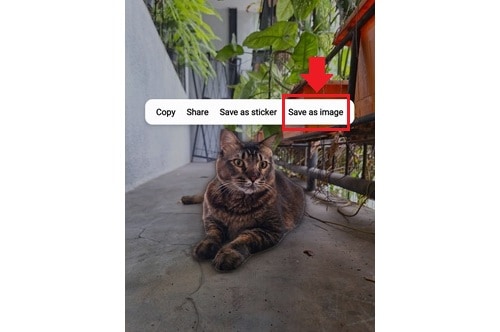
Esse método é rápido e prático. Ele funciona melhor com objetos bem definidos e fotos bem iluminadas. Porém, se você deseja mais controle na edição, um aplicativo de terceiros pode ser a melhor opção.
Método 2: Usando um aplicativo de terceiros
O recurso integrado de remoção de fundo da Samsung está disponível apenas em aparelhos Galaxy com One UI 5.1 ou superior. Se o seu celular não possui essa função ou você precisa de opções mais avançadas, aplicativos de terceiros são uma excelente solução.
Confira algumas opções populares na Google Play Store:
1. . Background Eraser - Remove BG
Este aplicativo utiliza IA para remover fundos de fotos automaticamente, garantindo precisão até nos mínimos detalhes. Oferece modos de recorte automático e manual, corte em formas e até a opção de trocar fundos. É ideal para destacar produtos, criar postagens para redes sociais e muito mais.
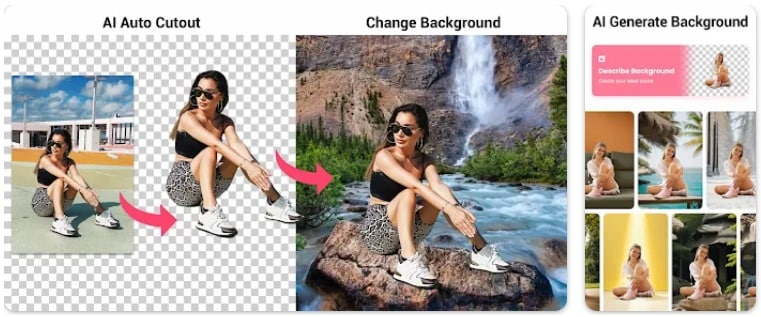
2. . SnapBG: Remove Background AI
O SnapBG é um removedor de fundo com IA que permite apagar e substituir fundos de forma simples. Com ferramentas automáticas e manuais, remoção de objetos e templates personalizáveis, ele oferece um conjunto completo para criar visuais impressionantes.
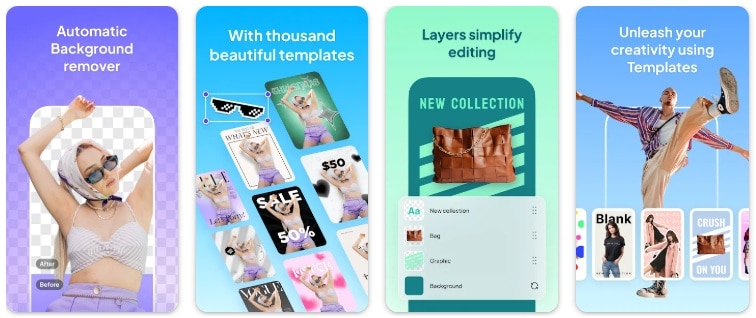
3. . Remove Background by Pixlr
Este aplicativo, também baseado em IA, consegue remover fundos de até 10 fotos simultaneamente. Funciona offline, garantindo sua privacidade, e entrega recortes limpos, com opções de fundo branco, preto ou transparente em PNG. É perfeito para fotos de perfil, e-commerce e redes sociais.
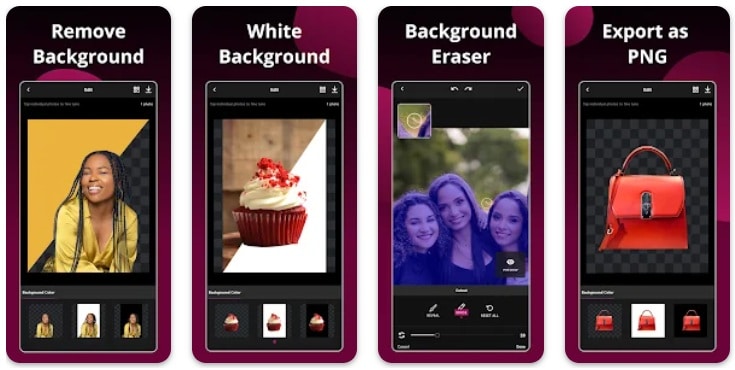
Esses aplicativos trazem mais flexibilidade para remover fundos em dispositivos Samsung, oferecendo ajustes manuais ou com IA, fundos personalizados e recortes em alta resolução. Agora, vamos explorar como fazer isso no computador para edições ainda mais precisas.
Parte2: Como remover o fundo de um vídeo em um celular Samsung
Remover fundos de imagens em celulares Samsung é simples - você pode usar o recurso integrado ou um aplicativo de terceiros. Mas e quando se trata de vídeos?
Diferentemente das imagens estáticas, vídeos exigem ferramentas mais avançadas para remover o fundo. Como os celulares Samsung não possuem um removedor de fundo de vídeo nativo, você precisará de um aplicativo de terceiros. Uma das melhores opções é o app Filmora para celular, com o recurso Recorte Inteligente.
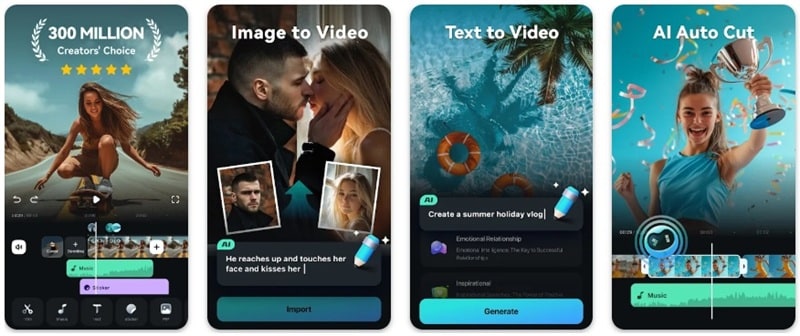
A ferramenta Recorte Inteligente do Filmora utiliza IA para separar o objeto principal do fundo em poucos toques. Confira os passos:
Passo 1. Abra o Filmora no seu celular Samsung e toque em Novo Projeto no painel de acesso rápido. Alternativamente, use o botão + na barra inferior.
Passo 2. Selecione um vídeo ou foto na aba correspondente do menu de importação. Em seguida, toque em Importar.
Passo 3. Acesse o Recorte Inteligente tocando em Recortar > Recorte Inteligente.
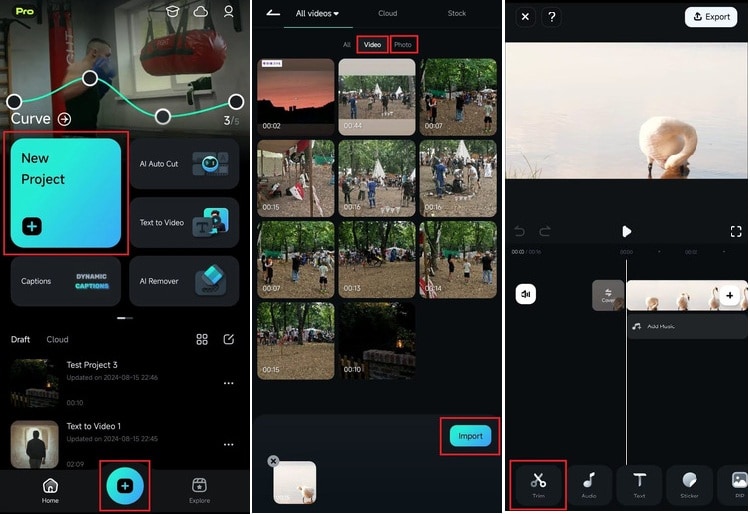
Passo 4. No menu Recorte Inteligente, toque em Remover Fundo para separar o objeto principal do fundo.
Passo 5. Substitua o fundo removido por outra imagem ou vídeo, ou use a função Substituir Céu para obter um efeito criativo. Depois, toque no ícone de confirmação para salvar as alterações.
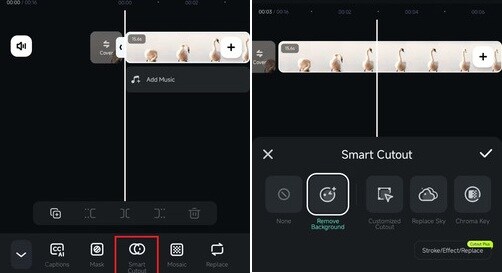
Com esses passos, você pode remover fundos de vídeos no seu aparelho Samsung sem perder qualidade. O conjunto de edição do Filmora para dispositivos móveis facilita a criação de vídeos que chamam a atenção, sem a necessidade de equipamentos profissionais. Veja mais detalhes no tutorial em vídeo abaixo:
Parte bônus: Como remover o fundo de uma imagem no computador
No computador, você tem acesso a ferramentas mais avançadas para remover fundos. Uma das mais confiáveis é o Wondershare Filmora. Embora seja conhecido como editor de vídeo, o Filmora também oferece recursos poderosos para editar imagens.
Método 1: Chroma key (melhor para fundos sólidos)
O Chroma key é ideal para remover fundos de imagens capturadas com uma cor sólida, como tela verde ou azul. Ao ajustar a transparência e refinar as bordas, você obtém resultados precisos sem alterar o objeto principal.
Assista ao tutorial: Como usar o recurso de tela verde no Filmora
Método 2: Máscara Inteligente com IA (melhor para recortes detalhados)
A Máscara Inteligente com IA do Filmora detecta e rastreia objetos automaticamente, facilitando a remoção de fundos. É perfeita para recortes detalhados, refinando bordas e separando o objeto principal de fundos complexos. Também é excelente para ajustes seletivos, preservando detalhes como cabelos ou texturas.
Assista ao tutorial: Como usar o recurso de Máscara Inteligente com IA no Filmora
Método 3: Recorte de Retrato de IA (melhor para pessoas e retratos)
O Recorte de Retrato de IA foi projetado para identificar e remover fundos de fotos com pessoas. Utilizando IA, ele separa a pessoa do fundo com alta precisão. É ideal para fotos de perfil, redes sociais e designs de retratos.
Assista ao tutorial: Como usar o Recorte de Retrato de IA no Filmora
Método 4: Recorte Inteligente de IA (melhor para fundos complexos e objetos)
Para imagens com detalhes complexos ou uma variedade de objetos, o Recorte Inteligente de IA é a melhor escolha. Ele utiliza IA para detectar e remover fundos de objetos, animais ou cenas intricadas. Funciona bem para fotos de produtos, edições criativas e imagens que exigem precisão sem fundo sólido.
Assista ao tutorial: Como usar o Recorte Inteligente de IA no Filmora
Esses recursos com IA do Filmora garantem uma remoção de fundo precisa e resultados de alta qualidade. Após remover o fundo, você pode escolher o formato de saída como Sequência de Imagens JPG ao exportar seu projeto.
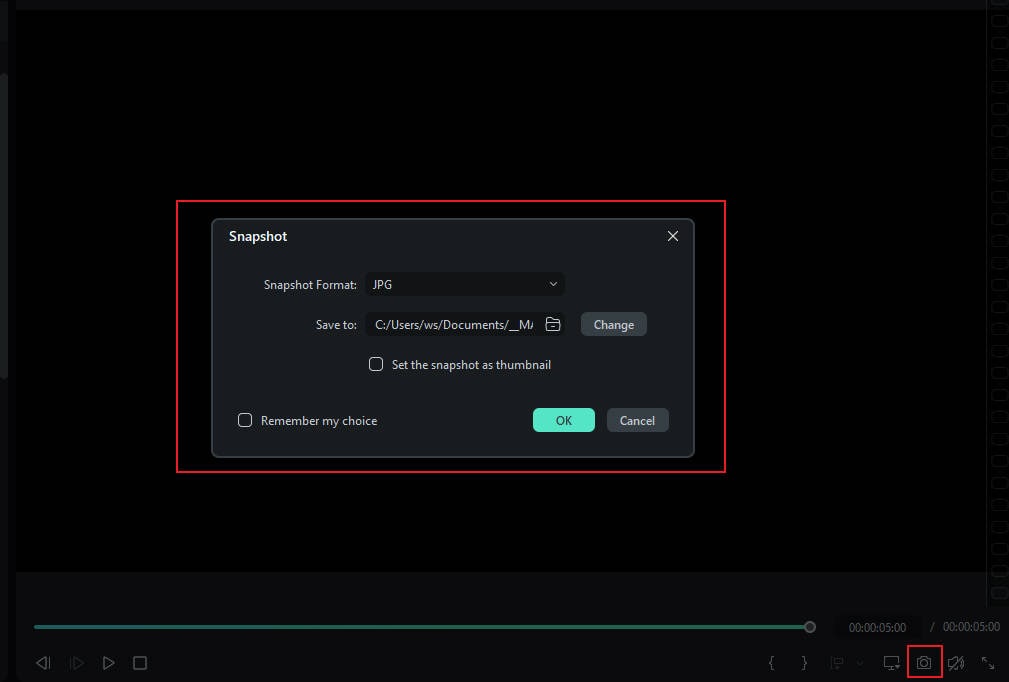
Conclusão
Remover fundos indesejados tornou-se mais simples com a ferramenta integrada da Samsung. Caso seu celular Samsung não tenha esse recurso, um aplicativo de terceiros pode resolver. Para edições mais sofisticadas, o Filmora no computador é uma excelente escolha!
Com qualquer um desses métodos, você pode criar imagens limpas e profissionais em poucos passos. Experimente essas dicas e comece a aprimorar suas imagens hoje mesmo!



 100% de segurança verificada | Não é necessária assinatura | Sem malware
100% de segurança verificada | Não é necessária assinatura | Sem malware


